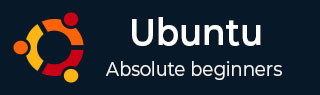
- Ubuntu Tutorial
- Ubuntu - Home
- Ubuntu - Overview
- Ubuntu - Flavors
- Ubuntu - Environment
- Ubuntu - Device Drivers
- Ubuntu - Software Center
- Ubuntu - Browsers
- Ubuntu - Email
- Ubuntu - Messaging
- Ubuntu - Media Players
- Ubuntu - User Management
- Ubuntu - Files & Folders
- Ubuntu - Word Writer
- Ubuntu - Spreadsheets
- Ubuntu - LibreOffice
- Ubuntu - Command Line
- Ubuntu - Scripting
- Ubuntu - Networking
- Ubuntu - Server Installation
- Ubuntu - Secure Shell
- Ubuntu - Development
- Ubuntu - Nginx
- Ubuntu - Virtual Machines
- Ubuntu - Installing MySQL & Python
- Ubuntu - Node.js
- Ubuntu - Docker
- Ubuntu - On the Cloud
- Ubuntu Useful Resources
- Ubuntu - Quick Guide
- Ubuntu - Useful Resources
- Ubuntu - Discussion
Ubuntu-命令行
Ubuntu 是一个基于 Linux 的操作系统,大多数 Linux 用户更熟悉命令行界面。在本章中,我们将介绍 Ubuntu 中使用的一些流行命令行。
调用命令行
要调用命令行,请转到搜索选项并在搜索框中输入命令关键字。

搜索结果将给出“终端”选项。双击获取命令行,如下图所示。
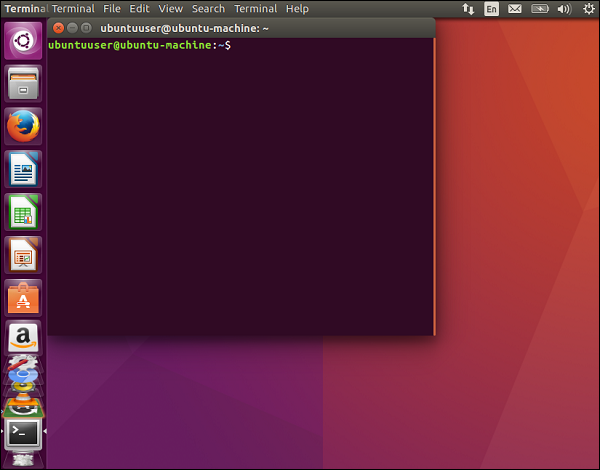
目录列表
最简单的开始命令是目录列表命令,用于列出目录内容。
句法
ls –option directoryname
参数
选项- 这些是使用ls命令指定的选项。
Directoryname - 这是可以与ls命令一起指定的可选目录名称。
输出
输出将是目录内容的列表。
例子
在以下示例中,我们仅发出ls命令来列出目录内容。

当前目录的目录列表将显示为输出。
ls命令的另一个变体是列出目录,但包含每个行项目的更多详细信息。这显示在下面的屏幕截图中,使用ls –l命令。

清除屏幕
要清除屏幕,我们可以使用clear命令。
句法
clear
参数
没有任何
输出
命令行屏幕将被清除。
命令帮助
要获取有关命令的更多信息,我们可以使用“ man ”命令。
句法
man commandname
参数
Commandname - 这是需要更多信息的命令的名称。
输出
将显示有关该命令的信息。
例子
以下是“man”命令的示例。如果我们发出“ man ls ”命令,我们将得到以下输出。输出将包含有关ls命令的信息。

查找文件
我们可以使用find命令来查找文件。
句法
find filepattern
参数
Filepattern - 这是用于查找文件的模式。
输出
将显示基于文件模式的文件。
例子
在此示例中,我们将发出以下命令。
find Sample.*
此命令将列出以“Sample”一词开头的所有文件。
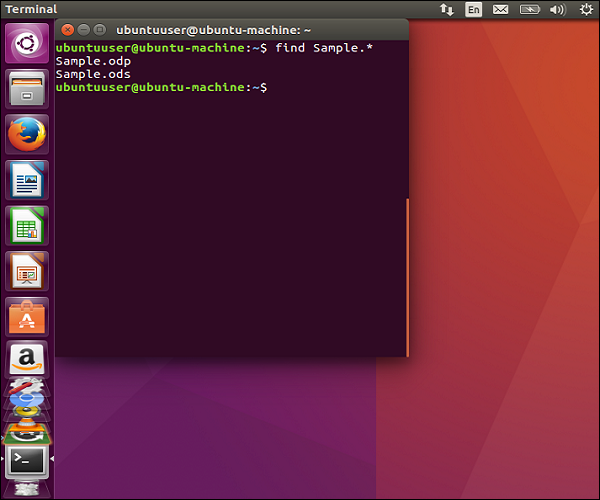
我是谁
该命令用于显示当前登录的用户是谁。
句法
whoami
参数
没有任何
输出
将显示当前登录用户的名称。
例子
在此示例中,我们将发出以下命令。
我是谁

当前工作目录
该命令将显示当前工作目录。
句法
pwd
参数
没有任何
输出
将显示当前工作目录。
例子
在此示例中,我们将发出以下命令。
Pwd
